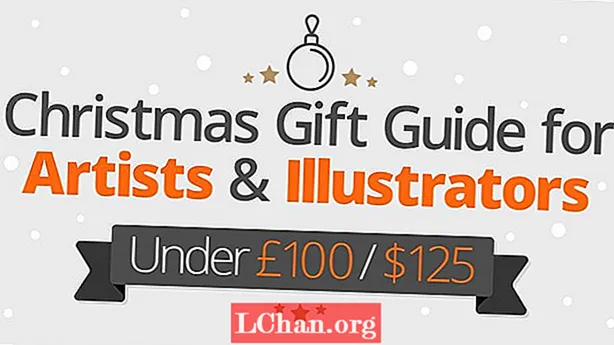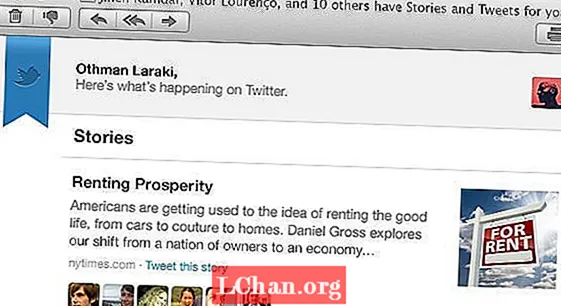Kandungan
- Bahagian 1: Cara Melindungi Kata Laluan Arkib dengan WinRAR pada Windows
- Kaedah 1. Cara Membuat Kata Laluan ke Arkib dengan WinRAR
- Kaedah 2: Cara Menambah Kata Laluan ke Arkib WinRAR yang Ada
- Bahagian 2. Cara Membuat Arkib Dilindungi Kata Laluan dengan WinRAR pada Mac
- Petua Bonus: Cara Membuka Arkib WinRAR yang Dilindungi Kata Laluan
- Ringkasan
WinRAR adalah salah satu perisian yang paling dipercayai dan popular ketika memampatkan dan melindungi data yang dimampatkan. Ini adalah perisian utiliti segelintir untuk mengakses fail yang disimpan dalam format mampatan yang paling popular selepas ZIP iaitu RAR. RAR adalah protokol pemampatan yang memampatkan fail besar dengan menyimpan data pendua dalam fail dengan lebih cekap dan menempati ruang penyimpanan yang lebih sedikit. Fail RAR tidak disokong secara asli oleh Windows sehingga ada perisian seperti WINRAR yang digunakan untuk tujuan tersebut. Tidak semua orang hanya memampatkan fail dengan WinRAR dan mengirimkannya segera, ada orang yang mencari keamanan dan WinRAR dapat melindungi data yang dimampatkan mereka menggunakan perlindungan kata laluan. Setelah dimampatkan dan dilindungi kata laluan, data tidak dapat disahkompresi tanpa kata laluan. Dalam artikel ini, kita akan membincangkan bagaimana kata laluan melindungi WinRAR arkib.
Bahagian 1: Cara Melindungi Kata Laluan Arkib dengan WinRAR pada Windows
Kaedah 1. Cara Membuat Kata Laluan ke Arkib dengan WinRAR
WinRAR menyediakan keupayaan untuk membuat arkib dilindungi kata laluan menggunakan WinRAR menambah kata laluan dan menyekat akses kepada semua yang tanpa kata laluan. Hanya kakitangan yang mempunyai kata laluan sahaja yang dapat mengakses fail dan folder di dalam arkib dilindungi kata laluan yang akan anda buat. Berikut adalah tutorial langkah demi langkah Bagaimana anda boleh membuat arkib dilindungi kata laluan menggunakan WinRAR:
Langkah 1: Pilih fail atau folder yang ingin anda tambahkan dalam arkib dan "Klik kanan" di atasnya.
Langkah 2: Klik "Tambahkan ke arkib…"Tetingkap akan dibuka.

Langkah 3: Masukkan Nama, Pilih Format Pemampatan dan Sifat Lain. Kemudian Klik "Tetapkan kata laluan"untuk menetapkan kata laluan pada arkib anda.

Langkah 4: Masukkan kata laluan di "Masukkan kata laluan"isikan dengan anda mahu melindungi arkib dan mengesahkannya di"Masukkan semula kata laluan untuk pengesahan"dan Klik"okey’.

Langkah 5: Klik "OK" di tetingkap WinRAR yang dibuka di "Langkah 2" dan anda Selesai membuat arkib WinRAR yang dilindungi kata laluan.
Kaedah 2: Cara Menambah Kata Laluan ke Arkib WinRAR yang Ada
Katakan anda telah menerima fail yang dimampatkan dan anda telah membuat sedikit perubahan rahsia (seperti menambah atau menghapus fail peribadi dari arkib) sekarang anda ingin menetapkan kata laluan kerana akan kebal untuk menghantar fail yang tidak dilindungi. Terdapat cara untuk menetapkan kata laluan pada arkib WinRAR yang ada dan inilah cara anda boleh melakukannya.
Langkah 1: Buka fail RAR atau dimampatkan dengan WinRAR dan kemudian klik "Alat"dari menu konteks. Setelah menu terbuka pilih"Tukar Arkib". Anda juga boleh menekan"CTRL + Q"pada papan kekunci anda untuk membuka Arkib Tukar.

Langkah 2: Pada pop timbul seterusnya, anda akan melihat pilihan "Pemampatan"klik di atasnya dan anda akan dihantar ke menu pemampatan.

Langkah 3: Pilih "Tetapkan kata laluan"seperti yang ditunjukkan dalam tangkapan layar di bawah untuk memilih / menetapkan kata laluan, pop timbul pemilihan kata laluan akan ditampilkan.

Langkah 4: Masukkan kata laluan di "Masukkan kata laluan"isikan dengan anda mahu melindungi arkib dan mengesahkannya di"Masukkan semula kata laluan untuk pengesahan’

Langkah 5: Sekarang klik "Ya"ketika ditanya"adakah anda pasti mahu menyulitkan arkib yang ditukar?’

Langkah 6: Tunggu beberapa saat atau minit bergantung pada ukuran arkib anda.

Itu sahaja dan anda selesai melindungi arkib WinRAR yang ada dengan Kata Laluan.
Bahagian 2. Cara Membuat Arkib Dilindungi Kata Laluan dengan WinRAR pada Mac
Pertama sekali, anda perlu memuat turun WinRAR untuk Mac OS dari rarlab.com/download.htm dan memasangnya. RAR adalah format arkib yang direka dan dikembangkan oleh RARLABS.
Langkah 1: Buka WinRAR pada Mac anda.
Langkah 2: Untuk menambah fail atau folder, klik "Tambah"dan pilih fail yang anda mahu lindungi dengan WinRAR.
Langkah 3: Untuk menetapkan kata laluan pada arkib RAR anda, klik "Tetapkan kata laluan"di bahagian bawah kanan tetingkap WinRAR.
Langkah 4: Masukkan kata laluan anda di kedua-dua bidang, pastikan untuk memilih kata laluan kuat yang tidak melanggar, namun bergantung kepada kepentingan data yang ingin anda lindungi. Sekarang Tekan "okey’.
Langkah 5: Tekan "okey"di tetingkap WinRAR anda dan pemampatan akan bermula dan anda akan mendapat arkib RAR setelah waktu yang singkat. Waktu pemprosesan RAR bergantung pada prestasi komputer anda dan ukuran data.
Petua Bonus: Cara Membuka Arkib WinRAR yang Dilindungi Kata Laluan
Ya, mungkin untuk membuka kunci arkib WinRAR yang dilindungi kata laluan, untuk mencapainya kita perlu memuat turun perisian yang dikenali sebagai PassFab untuk RAR.Ini adalah perisian yang membantu anda membuka kunci fail yang dilindungi kata laluan WinRAR. Ia memulihkan kata laluan terlupa arkib WinRAR yang disulitkan (RAR). Termasuk versi terbaru WinRAR. Terdapat tiga jenis serangan yang dilakukan untuk memastikan penyahsulitan kata laluan RAR terlupa Brute-force Attack, Brute-force dengan Mask Attack dan Dictionary Attack. Berikut adalah langkah mudah yang perlu anda ikuti untuk membuka kunci RAR dengan PassFab:
Langkah 1: Muat turun PassFab untuk RAR dan pasangkannya. Setelah dipasang, buka program ini di PC anda.
Langkah 2: Setelah PassFab dibuka, klik "Tambah"untuk menambahkan fail RAR untuk memecahkan kata laluannya. Pemilih fail akan terbuka, pilih fail.

Langkah 3: Periksa jenis serangan yang ingin anda laksanakan dan Klik "Mulakan"untuk mula membuka kunci fail RAR.

Langkah 4: Setelah proses selesai anda akan ditunjukkan kata laluan fail RAR dengan mudah klik "Salinan"atau perhatikan di tempat yang selamat dan cuba mengingatnya. Sekarang buka fail RAR anda dan ekstrak apabila diminta kata laluan masukkan kata laluan yang anda dapatkan dari PassFab untuk tidak dikompresi.
Ringkasan
Anda mempunyai semua maklumat yang anda perlukan untuk membuat arkib yang dilindungi kata laluan. Bukan hanya itu sekarang anda tahu bagaimana membuat kata laluan fail RAR lama dilindungi dan memecahkan kata laluannya dengan PassFab untuk RAR apabila diperlukan.